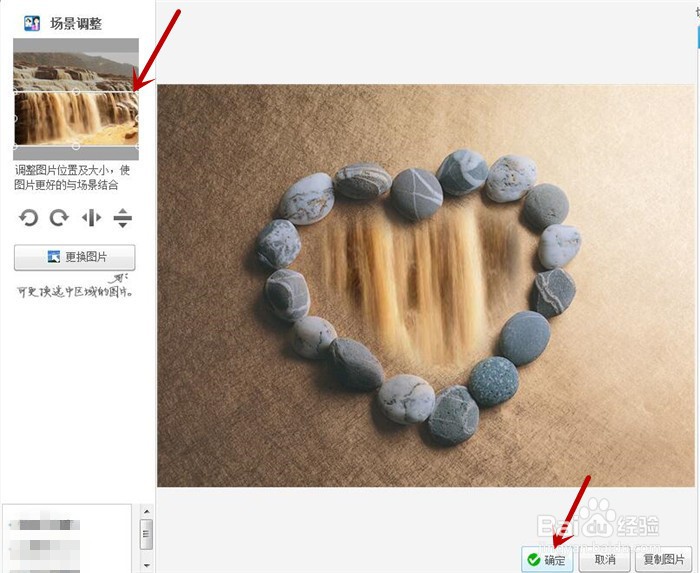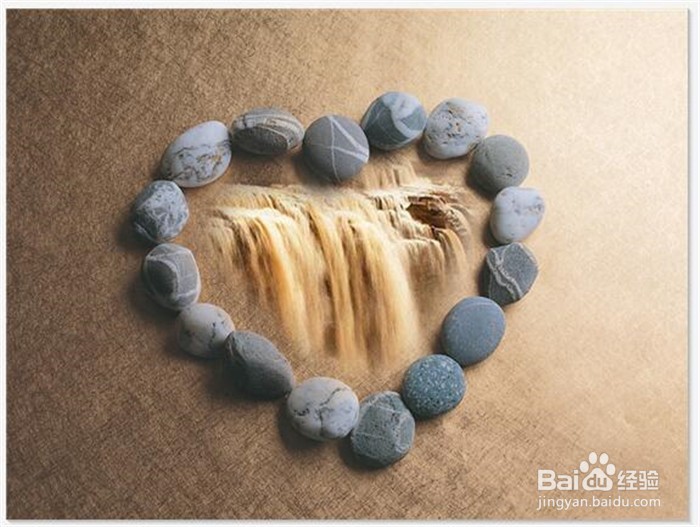1、在电脑上找到美图秀秀软件,启动打开后点击上方的“场景”;

2、选择静态场景下的逼真场景,点击“打开一张图片”

3、这是会出现“打开图片”工作框,从电脑中选择需要的图片,点击“打开”;

4、在右边出现一系列效果选项,点击黑色小三角进行翻页查找;

5、翻页至第7页,选中心形石头效果选项;

6、在左上角进行“场景调整”,调整完毕后点击“确定”,漂亮的图片就横线出来了。
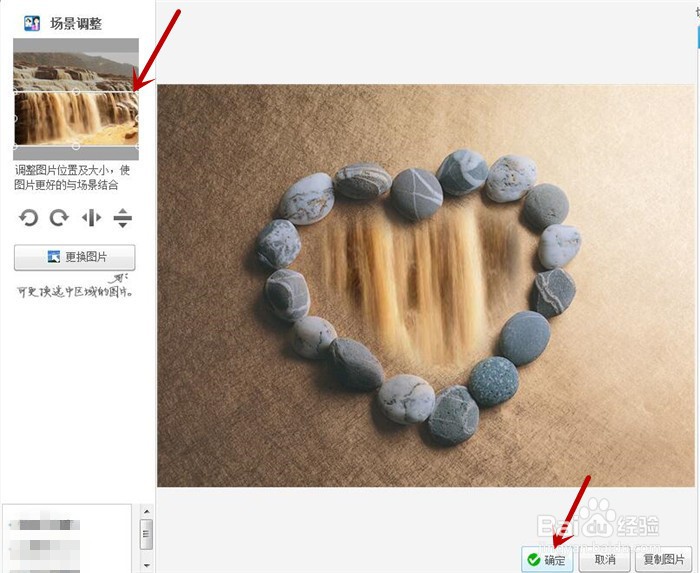
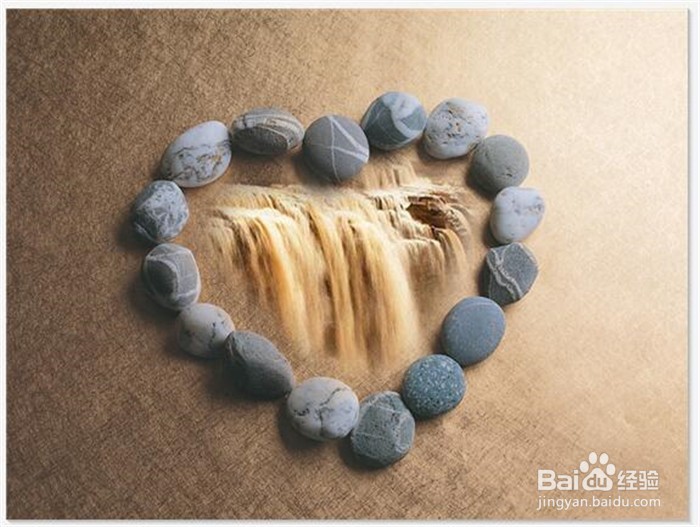
时间:2024-10-11 22:19:39
1、在电脑上找到美图秀秀软件,启动打开后点击上方的“场景”;

2、选择静态场景下的逼真场景,点击“打开一张图片”

3、这是会出现“打开图片”工作框,从电脑中选择需要的图片,点击“打开”;

4、在右边出现一系列效果选项,点击黑色小三角进行翻页查找;

5、翻页至第7页,选中心形石头效果选项;

6、在左上角进行“场景调整”,调整完毕后点击“确定”,漂亮的图片就横线出来了。